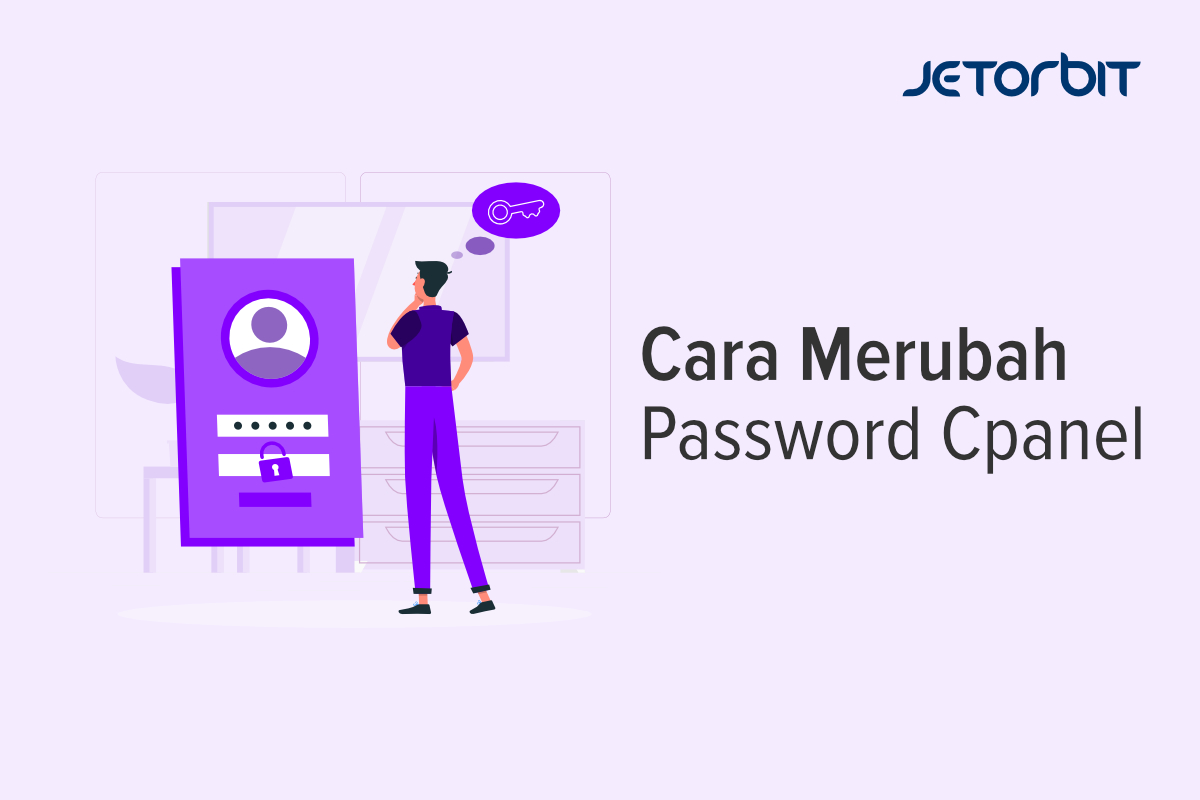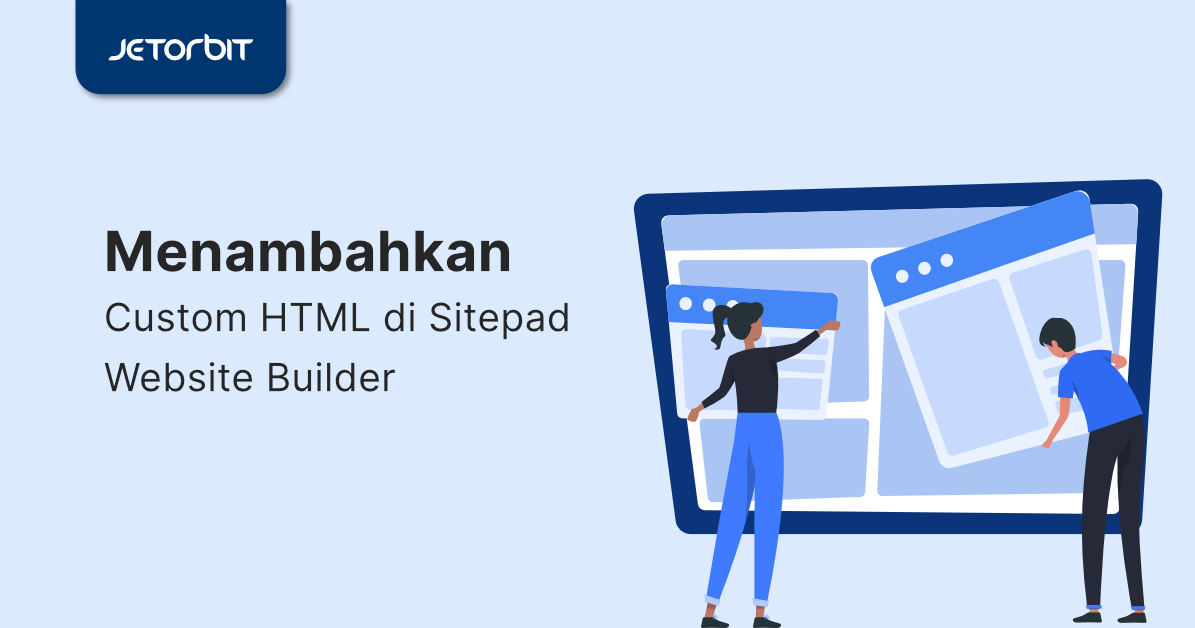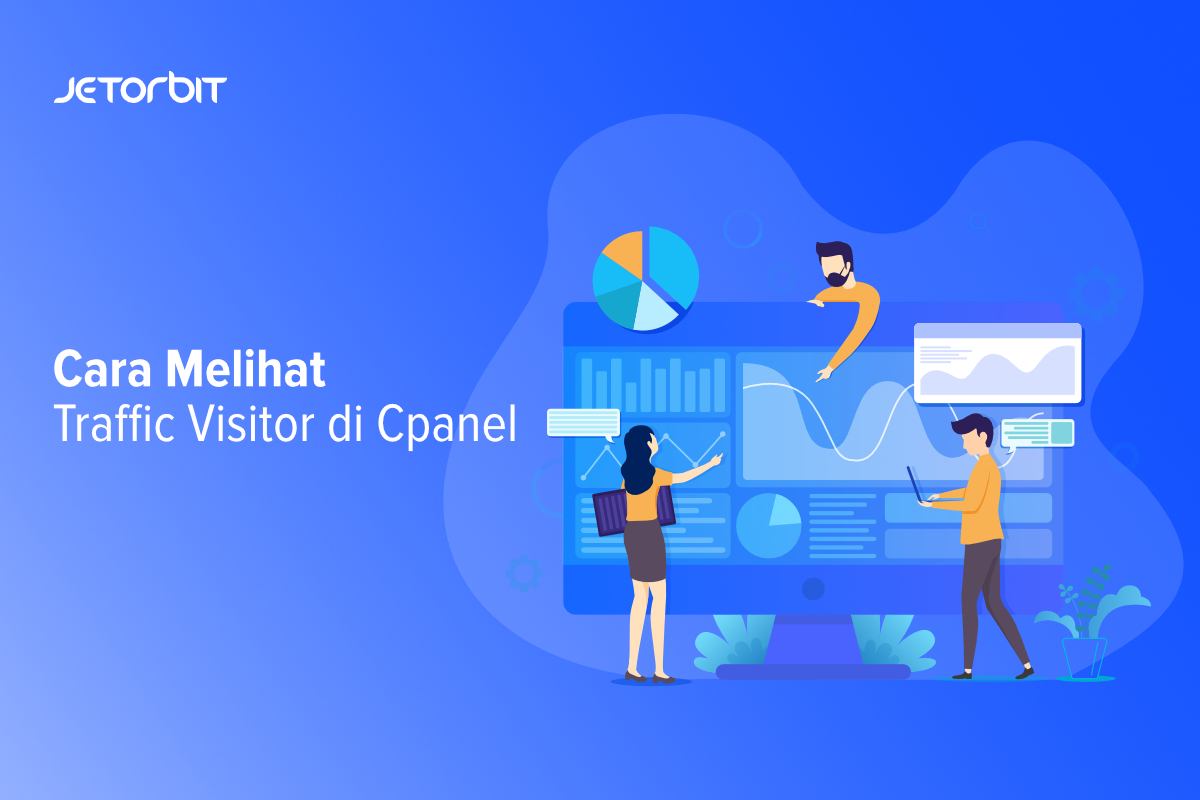Daftar Isi Artikel
ToggleLinux dikenal sebagai salah satu sistem operasi yang sangat aman dan handal. Salah satu alasan utamanya adalah pengelolaan izin file atau file permission yang ketat. Jika Anda seorang pengguna Linux, baik pemula maupun profesional, memahami file permission adalah langkah penting untuk menjaga keamanan data pada server.
Dalam panduan ini, kita akan membahas secara lengkap tentang apa itu file permission di Linux, bagaimana cara kerjanya, dan contoh penerapannya. Dapatkan VPS Linux kamu di cloud vps Jetorbit!
Apa Itu File Permission di Linux?
File permission adalah aturan yang menentukan siapa yang dapat membaca (read), menulis (write), atau mengeksekusi (execute) sebuah file atau direktori di sistem Linux. Setiap file atau direktori memiliki pengaturan izin yang dapat dikonfigurasi untuk pengguna tertentu.
Secara default, Linux membagi pengguna menjadi tiga kategori:
- Owner (Pemilik) Pemilik file biasanya adalah pengguna yang membuat file tersebut.
- Group (Grup) Setiap file dapat dikaitkan dengan grup tertentu. Semua anggota grup ini dapat memiliki izin akses sesuai yang ditentukan.
- Others (Lainnya) Ini adalah semua pengguna lain di sistem yang bukan pemilik atau bagian dari grup terkait.
Jenis-Jenis Izin File di Linux
Ada tiga jenis izin utama di Linux, yaitu:
- Read (r) Izin untuk membaca isi file atau melihat daftar isi direktori.
- Write (w) Izin untuk mengubah isi file atau menambahkan file ke dalam direktori.
- Execute (x) Izin untuk menjalankan file sebagai program atau script.
Format File Permission
Jika menggunakan perintah ls -l di terminal Linux, Anda akan melihat daftar file dengan format izin seperti berikut:
-rwxr-xr-- 1 user group 4096 Jan 15 10:00 contoh_fileMari kita uraikan:
- Karakter pertama (
-ataud):-menunjukkan file biasa.dmenunjukkan direktori.
- Karakter ke-2 hingga ke-10:
- Karakter 2-4: Izin untuk pemilik (Owner).
- Karakter 5-7: Izin untuk grup (Group).
- Karakter 8-10: Izin untuk lainnya (Others).
Dalam contoh di atas:
rwxberarti pemilik memiliki izin baca, tulis, dan eksekusi.r-xberarti grup memiliki izin baca dan eksekusi saja.r--berarti lainnya hanya memiliki izin baca.
Mengubah File Permission dengan chmod
Perintah chmod digunakan untuk mengubah izin file. Ada dua cara untuk menggunakan perintah ini: notasi simbolik dan notasi angka.
1. Notasi Simbolik
Format: chmod [siapa][operator][izin] nama_file
- Siapa:
u: Owner (pemilik)g: Group (grup)o: Others (lainnya)a: Semua (all)
- Operator:
+: Menambahkan izin-: Menghapus izin=: Menentukan izin secara spesifik
Contoh:
chmod u+x script.sh: Menambahkan izin eksekusi untuk pemilik.chmod g-w file.txt: Menghapus izin tulis untuk grup.chmod o=r file.txt: Memberikan izin baca saja untuk lainnya.
2. Notasi Angka
Setiap izin direpresentasikan dengan angka:
- Read (r): 4
- Write (w): 2
- Execute (x): 1
Kombinasinya:
7= r+w+x (4+2+1)6= r+w (4+2)5= r+x (4+1)4= r3= w+x (2+1)2= w1= x0= Tidak ada izin
Format: chmod [angka-izin] nama_file
Contoh:
chmod 755 script.sh: Pemilik memiliki izin penuh, grup dan lainnya hanya bisa membaca dan eksekusi.chmod 644 file.txt: Pemilik dapat membaca dan menulis, grup dan lainnya hanya dapat membaca.
Mengubah Pemilik dan Grup dengan chown
Selain mengubah izin, Anda juga bisa mengubah pemilik atau grup dari sebuah file menggunakan perintah chown.
Format: chown [pemilik]:[grup] nama_file
Contoh:
chown user1 file.txt: Mengubah pemilik file menjadiuser1.chown user1:group1 file.txt: Mengubah pemilik menjadiuser1dan grup menjadigroup1.
Contoh Penerapan File Permission
Mari kita lihat skenario nyata penggunaan file permission di Linux:
1. Memberikan Izin Eksekusi pada Script
Jika Anda memiliki script bernama backup.sh, maka perlu memberikan izin eksekusi sebelum menjalankannya.
chmod +x backup.sh
./backup.sh2. Membatasi Akses File Sensitif
Misalnya, Anda memiliki file passwords.txt yang hanya boleh diakses oleh pemilik.
chmod 600 passwords.txtArtinya, hanya pemilik yang bisa membaca dan menulis file ini.
3. Mengatur Direktori Bersama untuk Tim
Jika Anda memiliki direktori bersama bernama project, semua anggota grup harus dapat membaca, menulis, dan menambahkan file ke direktori ini.
chmod 770 projectArtinya, pemilik dan grup memiliki izin penuh, sementara lainnya tidak memiliki izin.
Kesimpulan
Memahami file permission di Linux adalah kunci untuk mengelola keamanan dan akses data dengan baik. Dengan menguasai perintah seperti chmod, chown, dan ls -l, Anda dapat mengontrol siapa saja yang dapat mengakses file dan direktori Anda.
Bermanfaatkah Artikel Ini?
Klik bintang 5 untuk rating!
Rata rata rating 0 / 5. Jumlah rate 0
No votes so far! Be the first to rate this post.
We are sorry that this post was not useful for you!
Let us improve this post!
Tell us how we can improve this post?